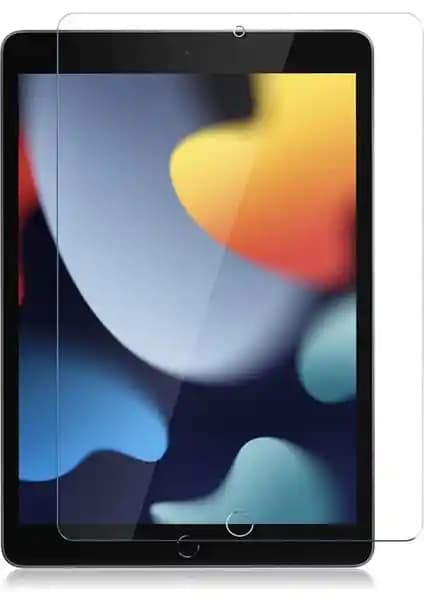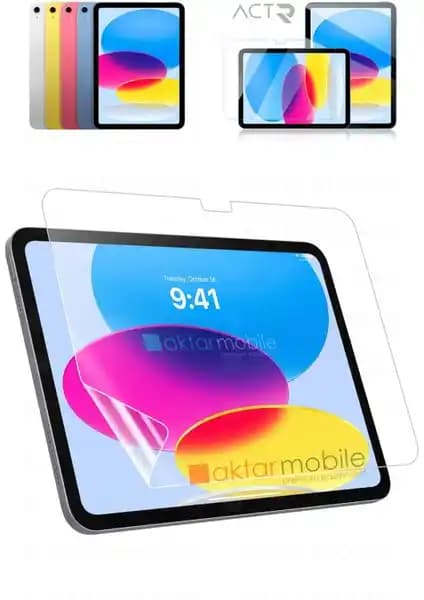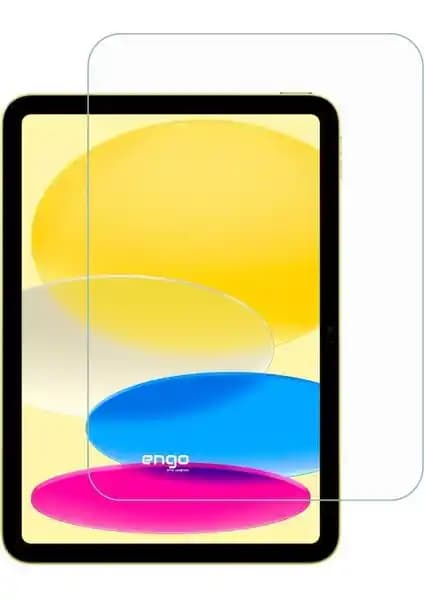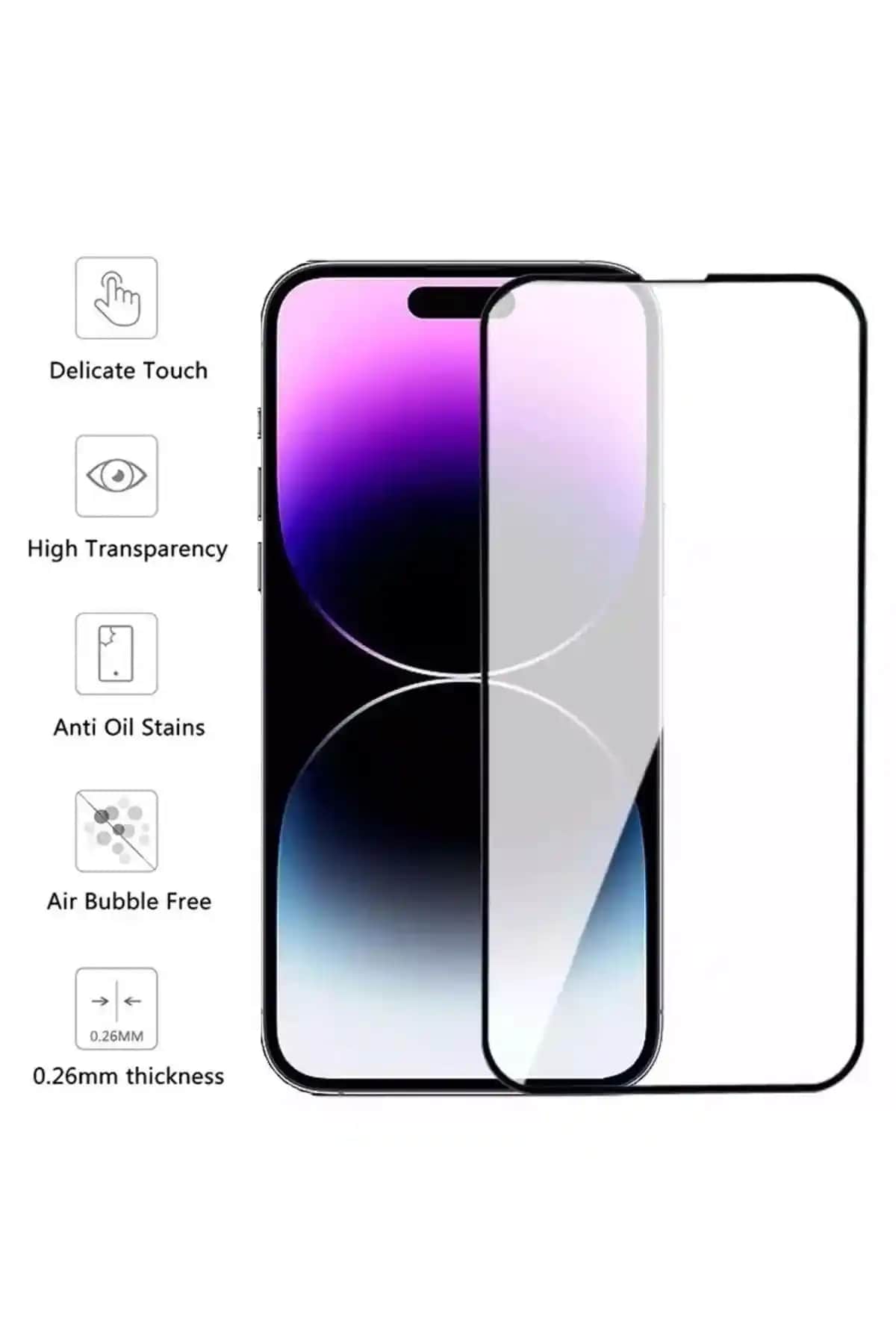Günümüzde elektronik cihazlar hayatımızın vazgeçilmez bir parçası haline geldi. Bu cihazlardan biri olan bilgisayarların kullanımında ekran koruyucu özellikleri, kullanıcıların hem estetik hem de güvenlik açısından tercih ettiği önemli bir özelliktir. Ancak, bazen bu koruyucu ekranlar rahatsızlık yaratabilir veya ihtiyaç duyulmağında devre dışı bırakmak gerekebilir. İşte, ekran koruyucu kapatma işlemini detaylı ve anlaşılır bir şekilde ele alacağımız bu yazıda, Windows 10 ve Windows 11 sistemleri için adım adım yöntemler ve ipuçları sunacağız.
Ekran Koruyucu Nedir ve Neden Kapatılır?
Benzer ürünleri özellik, fiyat ve kullanıcı yorumlarına göre karşılaştırın, doğru seçimi yapın.
Ekran Koruyucu Nedir?
Ekran koruyucu, bilgisayarınız belirli bir süre kullanılmadığında devreye giren, hareketli veya statik resimlerle süslenmiş bir ekran görüntüsüdür. Bu özellik, özellikle eski model ekranlarda yanmaya karşı koruma sağlamak amacıyla tasarlanmış olsa da, modern LCD ve LED monitörlerde yanma riski çok daha düşüktür. Günümüzde ise kullanıcılar genellikle ekran koruyucuyu kişiselleştirme veya güvenlik amacıyla tercih eder.
Ayrıca Bakınız
Neden Kapatılır?
Kullanım kolaylığı: Bazı kullanıcılar, sürekli ekran koruyucu devrede olduğunda ekranın hemen aktif olmasını tercih eder.
Performans: Özellikle ekran koruyucu animasyonları, sistem kaynaklarını kullanabilir ve bilgisayarın performansını etkileyebilir.
İş ortamı: Çalışma ortamında, sürekli ekranın hareketli olması dikkat dağıtıcı olabilir.
Güvenlik: Kişisel veya gizli bilgilerin ekran koruyucu ile görünmesi istenmeyebilir.
Windows 10 ve Windows 11'de Ekran Koruyucu Kapatma Adımları
Windows 10 İçin Adımlar
Ekran koruyucu kapatma işlemi oldukça basittir ve birkaç tıklama ile tamamlanabilir:
Başlat menüsüne tıklayın veya Windows tuşu+I kombinasyonunu kullanarak Ayarlar menüsünü açın.
Kişiselleştirme seçeneğine giriş yapın.
Sol menüden Ekran kilidi ve Ekran ayarları veya Gelişmiş ayarlar kısmını bulun.
Ekran koruyucu ayarlarına ulaşmak için aşağıdaki adımları izleyin:
Sağ alt köşedeki Ekran koruyucu ayarları bağlantısına tıklayın.
Açılan pencerede, Ekran koruyucu menüsünden boş veya "Hiçbir şey" seçeneğini seçin.
Tamam diyerek işlemi tamamlayın.
Windows 11 İçin Adımlar
Windows 11'de ekran koruyucuyu devre dışı bırakmak için şu adımları izleyebilirsiniz:
Başlat menüsü veya Ayarlar'ı açın.
Görüntü ve kişiselleştirme sekmesine gidin.
Sol panelden Gelişmiş ekran ayarları veya Ekran kilidi ve güvenlik bölümünü seçin.
Ekran koruyucu ayarlarını bulun ve tıklayın.
Açılan pencerede, Ekran koruyucu menüsünden Hiçbiri veya Boş seçeneğini işaretleyin.
Uygula ve Tamam diyerek işlemi sonlandırın.
Ekran Koruyucu Kapatma ile İlgili İpuçları
Güvenlik açısından: Ekran koruyucuyu devre dışı bırakmak, kişisel veya gizli bilgilerin ekran üzerinde görünmesini sağlar. Özellikle ortak kullanım alanlarında bu ayarı dikkate almak faydalıdır.
Zamanlayıcı ayarları: Ekran koruyucu devreye girmeden önceki süreyi de ayarlayabilirsiniz. Çok kısa süreler, sürekli devreye girmesine neden olabilir.
Alternatif çözümler: Ekran koruyucu yerine ekranın kendisini kilitleyen veya otomatik uyku moduna geçen ayarları kullanmak, hem güvenlik hem de enerji tasarrufu sağlar.
Sonuç
Ekran koruyucu, kullanıcılara kişiselleştirme ve ek güvenlik katmanı sunarken, bazen de kullanım kolaylığı veya performans açısından devre dışı bırakmak gerekebilir. Windows 10 ve Windows 11 kullanıcıları, yukarıdaki adımları takip ederek kolayca bu özelliği kapatabilirler. Bu ayarların doğru kullanımı, bilgisayar kullanım deneyiminizi daha verimli ve konforlu hale getirir. Böylece, cihazlarınızın performansını optimize eder ve ihtiyaç duyduğunuzda ekranın hep aktif kalmasını sağlayabilirsiniz.
Unutmayın, her kullanıcının ihtiyaçları farklıdır; bu nedenle ekran koruyucu ayarlarını, kullanım alışkanlıklarınıza göre düzenlemek en doğru yaklaşımdır. Bu bilgiler ışığında, bilgisayarınızda ekran koruyucu ile ilgili tercihlerinizi daha bilinçli yapabilir ve cihazınızı en verimli şekilde kullanabilirsiniz.